|
47857| 8
|
[micro:bit基础教程] micro:bit造物粒子(基于Mind+)03— 闪烁的LED |
|
micro:bit造物粒子(基于Mind+)03— 闪烁的LED 麦克的故事 一周的时间很快就过去啦。在周五放学的时候,麦克收到了新朋友micro:bit的邀请去家中做客,micro:bit来自于遥远的DF星球。为了感谢好朋友的盛情邀约,麦克决定在出发前一天做一个小礼物送给micro:bit,到底做什么好呢?麦克不由得纠结了起来...麦克看着大街上五颜六色的小彩灯,心中突然有了灵感。不如就做一个闪闪发光的星星灯吧。一到家麦克就拨通了小米老师的电话开始请教起来。  所需元件 1× micro:bit主控板  1× micro:bit扩展板  1× LED灯模块 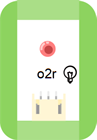 1× MicroUSB 连接线  任务一:点亮LED灯 实现功能 当在Mind+编写程序后,烧录至micro:bit小板子,点亮连接在micro:bit小板子上的外接LED灯。 硬件连接 我们需要连接以下部分: micro:bit主控板与micro:bit扩展板连接;  (注意:接下来要学习的项目中都是将micro:bit主控板与扩展板结合在一起使用的,后续这一部分的连接将默认这种连接方式。) LED 灯模块连接到扩展板的P1号接口  编写程序 打开Mind+编程界面。 STEP1:新建项目,并且从左下角扩展中选择Micro:bit主控板,具体操作可参考入门篇““Micro:bit造物粒子(基于Mind+)— 入门篇””的STEP5。 STEP2:硬件连接中运用到了外接LED小灯,编程过程中,通过设置micro:bit的引脚值(连接LED小灯的引脚)来控制小灯的亮暗。控制LED小灯呈现“亮”或“暗”两种状态。 LED小灯在这个实验中属于数字输出,在“Micro:bit”中向下翻动,会出现“设置数字引脚P0 输出 低电平”,将“P0”改成“P1”,将“低电平”改成“高电平”。 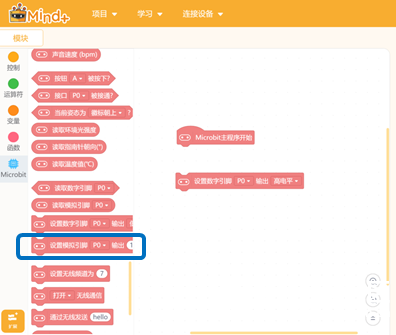 STEP3:从“控制”拖出“循环执行”模块,将“设置数字引脚P1 输出 高电平”嵌套进入循环执行中。放在主程序下面。最终程序,下载到micro:bit板子中 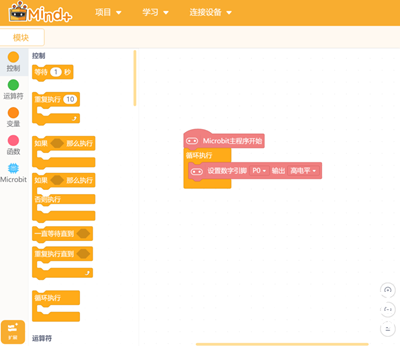 实现效果:代码上传成功之后,LED灯保持常亮。  任务二:闪烁LED灯 实现功能 外接LED小灯呈现亮一秒,暗一秒的闪烁效果。 引脚值只有“高电平”和“低电平”两种情况,当为“高电平”时,表示小灯被点亮;当“低电平”时,表示小灯呈现熄灭状  STEP1:新建项目——闪烁LED灯,具体操作可参考入门篇““Micro:bit造物粒子(基于Mind+)— 入门篇””的STEP5。 STEP2:怎么实现闪烁呢,需要让外接LED小灯保持亮的状态1秒,保持熄灭的状态1秒。所以需要在“控制”模块里找到“等待1秒”。 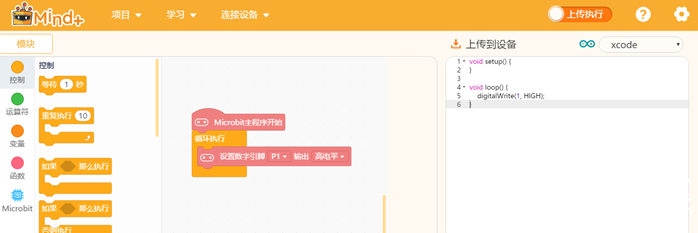 STEP3:将“等待1秒”放到“设置数字引脚P1 输出 高电平”下方,这样就能让LED灯保持亮1秒再执行下一个程序。  STEP4:接下来需要做的是让小灯在熄灭状态下,保持1秒钟。鼠标右击“设置数字引脚P1 输出 高电平”,出现菜单选择“复制”。 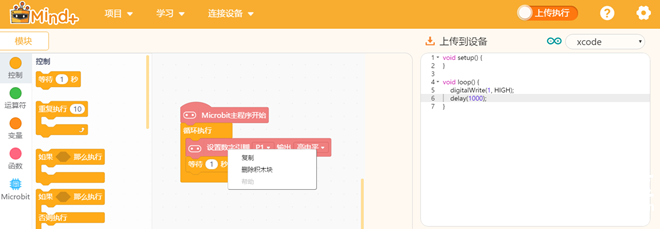 STEP5:将复制得到的模块放到“等待1秒”的下方,并且修改“高电平”为“低电平”,让LED灯在熄灭状态下。保持1秒钟。因为是循环执行,所以LED灯闪烁的程序会一直执行下去。 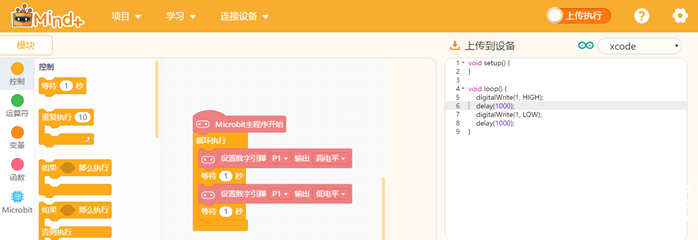 实现效果:代码上传成功之后,LED灯能持续闪烁 能力提升 通过查找资料,了解一下SOS紧急救援信号灯的原理,与同学分享,尝试制作SOS信号灯吧! 更多课程,欢迎点击以下链接 入门课程 进阶课程 |
 沪公网安备31011502402448
沪公网安备31011502402448© 2013-2026 Comsenz Inc. Powered by Discuz! X3.4 Licensed